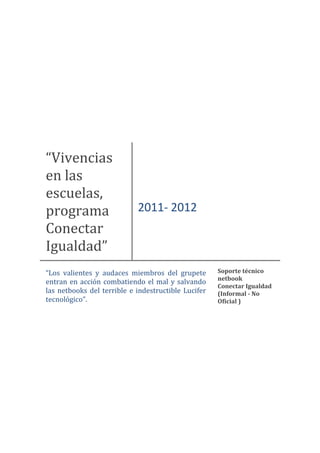
Guía en doc
- 1. “Vivencias en las escuelas, programa 2011- 2012 Conectar Igualdad” “Los valientes y audaces miembros del grupete Soporte técnico netbook entran en acción combatiendo el mal y salvando Conectar Igualdad las netbooks del terrible e indestructible Lucifer (Informal - No tecnológico”. Oficial )
- 2. Equipo conformado por: Meli Sanchez y Laura Solié administradoras del grupo Soporte técnico Netbook - Conectar Igualdad (Informal - No Oficial) Colaboradores de la versión 1.0: Servidores Ubuntu y Debian: Matías Baez. Administradores, RTE y profesores ET: Mauricio Escudero, Leandro Montaña, Maximiliano Libardi, Severino Vicente Masillo, Milagros Allende, Andrea Rocca, Miguel Vega, Bruno Sepúlveda y los cuatrocientos y picos que tenemos en el grupo de FBK. Narrativa digital: Leandro Montaña, Anabela Sanchez y Melisa Sanchez. Diseño Gráfico Logo del grupo en el facebook: Agustina Fracaro. Tapa y hojas: Melisa Sanchez. Guía v1.0 Soporte no oficial por http://www.facebook.com/gr oups/malditanetbook/ está bajo Versiones disponibles para descargar: una Licencia Creative Commons Microsoft Word 2007, extensión docx Atribución-NoComercial- Microsott Word 2003, extensión doc. Compartir Derivadas Igual 2.5 Libre Office Writer, extensión ODT. Licencia Argentina PDF Blogs no oficiales: http://guiasoportenooficial.blogspot.com/ http://soporteconectar.blogspot.com/ Espacios en las redes sociales: Facebook: http://www.facebook.com/groups/malditanetbook/ Google+: Soporte técnico Netbook - Conectar Igualdad (Informal - No Oficial) Twitter: @SoporteCI, www.twitter.com/soporteci Si tienes comentarios o correcciones por favor envíanos un mail con las sugerencias a: soportenooficial@gmail.com www.guiasoportenooficial.blogspot.com / Bajo licencia Creative Commons 2.5 Arg 2
- 3. Sobre la guía y sus narrativas Todas las historias aquí contadas retratan vivencias reales de sus protagonistas. Fueron seleccionadas y corregidas buscando un lenguaje propio para el fin que persigue una guía técnica como esta. La guía surge como propuesta para narrar nuestras experiencias basadas en el Programa Conectar Igualdad, y sobre todo para ayudar a las escuelas que necesitan una "mano en los primeros pasos". Es una propuesta libre de intercambios y se mejorará en el transcurso de su uso en las escuelas, cuando se vayan sumando más aportes y mejoras. Es una guía amigable y de fácil acceso. No perjudica a ningún equipo del Programa, si no que, por el contrario ayuda a mejorar la parte técnica. Tiene dos niveles de compresión: nivel principiante y avanzado, con la intención de que todos puedan entender y aplicar lo que aquí proponemos. También se ha buscado un lenguaje común para que los RTE puedan utilizarla. Esta guía no es oficial, el uso de la misma queda a criterio de cada establecimiento y su directivo. Los editores de la misma no se responsabilizan por el mal uso de la misma, siempre recomendamos consultar además con sus Referentes regionales. Toda mejora será aceptada y evaluada por los autores, que permiten la descarga y edición desde el documento original. Es una propuesta bajo la licencia Creative Commons Toda mejora del mismo será aceptado por los autores de la guía permitiendo descargarlo y editarlo desde el documento original. Somos una comunidad libre. Muchas gracias por acceder a nuestro proyecto. www.guiasoportenooficial.blogspot.com / Bajo licencia Creative Commons 2.5 Arg 3
- 4. Prólogo, o intento de él. Queridos lectores: Gracias por leer la primera propuesta digital creada por docentes, RTE, Adm y ET autoconvocados que participan dentro de un grupo de Facebook llamado “Soporte técnico netbook - Conectar Igualdad (Informal - No Oficial)”, la GUÍA 1.0 "VIVENCIAS EN LAS ESCUELAS, PROGRAMA CONECTAR IGUALDAD". Esta guía recopiló la suficiente información técnica que fue surgiendo mientras el Programa se implementaba en los establecimientos estatales. Nuestro grupo de FBK, creado como propuesta colaborativa a nivel nacional, fue la "alternativa" para resolver algunos problemas comunes en la parte técnica de las netbook y servidores. ¿Pero quiénes son los encargados de dar información viable y testeada? Los valientes y audaces miembros del grupete entra en acción combatiendo el mal y salvando las netbook del terrible e indestructible Lucifer tecnológico. Todos nosotros resolvemos los problemas que son publicados en nuestro grupo y les brindamos varias respuestas que fueron corroboradas técnicamente para que el docente pueda solucionar los inconvenientes que se presentan con el recurso. Somos una comunidad de intercambios en constante crecimiento... Por eso los invitamos para que conozcan nuestras vivencias, anécdotas y triunfos. Fue así como todo esto comenzó: cuando "Latta" le dice a la Maldita Nativa: "¿Por qué no creamos un grupo de ayuda en la parte técnica de las netbooks?", y ella le respondió: "¡Qué estás esperando! Dale, me sumo". www.guiasoportenooficial.blogspot.com / Bajo licencia Creative Commons 2.5 Arg 4
- 5. Índice Número de páginas Sobre la guía y sus narrativas. Prólogo, o intento de él. Referentes tecnológicos. ¿ET?. Conectar Igualdad en el Comercial. Esto fue lo que ocurrió. Faq: preguntas y respuestas oficiales. Faq: preguntas y respuestas no oficiales. ¿Qué es el software libre?. Cómo se procede cuando un niño nos trae su máquina descompuesta. Cómo se procede cuando un alumno se va del colegio. Theft Deterrent agent, detalles a tener en cuenta. Cómo se procede cuando se acerca la fecha de vencimiento del certificado. Cómo se procede cuando una net se bloquea. Qué hacer cuando la net se bloquea a cada rato. Net bloqueada sin asociar al TDServer. Marca de arranque 00000C. Cómo se hace para cambiar el ID de hardware ?????????? por uno que sea correcto. TDAgent.ini. El agentlog.txt: un buen amigo. Actualizar Td Server. Pen-Clonezilla-live (otro método). Unetbootin Clonezilla-Tutorial para crear una imagen de la net. www.guiasoportenooficial.blogspot.com / Bajo licencia Creative Commons 2.5 Arg 5
- 6. www.guiasoportenooficial.blogspot.com / Bajo licencia Creative Commons 2.5 Arg 6
- 7. Conectar Igualdad en el Comercial. Esto fue lo que ocurrió- Por Llastay 1.- En algún momento de 2010 nos avisan que nuestro Comercial fue seleccionado para una de las entregas de ese año. Gran excitación, pero al mismo tiempo, escepticismo. Toda la vida escuchamos grandes anuncios por parte de políticos de todos los tipos. Y este Programa es tan ambicioso que parece que es mentira, o que les tocará a otros más privilegiados. Y no, es un Programa impactante que te tocará cotidianamente, que cambia el proceso de enseñanza aprendizaje de una forma que aún no llegamos a calibrar, y que cierra definitivamente la tan mentada brecha digital. 2.- El primer y gran trabajo a realizar es la carga del alumnado en el aplicativo Anses. Para esta tarea van a necesitar nombres de alumnos y sus responsables, y DNI de ambos. Por ello recomiendo hacer previamente una lista con todo el alumnado que tenga varias columnas: Alumno, DNI, Responsable, DNI, Observaciones. En la columna observaciones consignarán todas las cosas raras que surjan durante la carga. Hay muchos DNI que el aplicativo no reconocerá o documentación de extranjeros, a todos ellos hay que enviarlos a alguna sucursal del Anses para regularizar la situación. Más tarde, esta lista les servirá para hacer las entregas y eventualmente agregarles columnas para poner los números de serie, si tienen o no el Contrato de Comodato, etc. Una recomendación: el aplicativo es quisquilloso, a veces uno le da clic a “Aceptar” y la web no responde. Pues déle de vuelta sin ningún escrúpulo. Un par de clics de más no le hacen daño a nadie. 3.- Luego van a la página del Anses Conectar Igualdad y se bajan el PDF con el Contrato de Comodato. Lo dejan en alguna fotocopiadora adonde se dirigirá todo el alumnado a hacer sus copias. Cada alumno debe entregar dos copias del Contrato, firmado en cada una de sus carillas por alumno y responsable. Nosotros además les pedimos copia de sus constancias de CUIL, aunque esto no es obligatorio. Todo debidamente abrochado se guarda en el legajo de cada alumno. La idea es que, cuando llegan las máquinas, ya todos los Contratos deben estar completos. No cometan el error de entregar una netbook al niño o niña que no ha completado su Comodato, ¡jamás! 4.- Ahora se hace rodar una perinola. Dos personas deben ir a una sucursal del Anses a sacar las claves que les permitirán hacer la carga, los reclamos a Servicio Técnico, las consultas, etc. Una es la Rectora o Rector, y la otra es... Ojo, porque este “otro/a” es quien hará las cargas y se ocupará de todo lo administrativo, desbloqueos, etc... sin ver un peso, sólo por la alegría de ayudar, de servir desinteresadamente... Este trámite, el de obtener la clave, obliga a primero bajar unos formularios en la página de Anses, y llevarlos SIN FIRMAR (pues deben firmar frente al empleado). Ya en la sucursal de Anses, pueden estar una mañana entera, a prepararse! 5.- Bueno, muy bien. Culo en silla y a hacer la carga. A mí me llevó dos días enteros cargar 400 personas con sus 400 responsables. Tengan en cuenta que la página del Anses se cuelga mucho, tarda, se cierra sola... una alegría, bah. Recuerden agregar el número de chicos que no tienen documentación, pues ellos también tendrán su netbook, pero a nombre del responsable del establecimiento. Cuando terminan, le dan al cierre. Y una vez hecho esto, se lo avisan al www.guiasoportenooficial.blogspot.com / Bajo licencia Creative Commons 2.5 Arg 7
- 8. Anses (le ponen colegio, CUE, cantidades, y todo lo que les parezca que pueda ser útil): conectar_igualdad@anses.gov.ar 6.- Ahora hay que esperar. Nosotros esperamos casi 10 meses. Entre tanto hubo varias falsas alarmas, y todas las veces el colegio completo se preparaba. Pero no pasada nada. Contamos en total cinco falsas alarmas. Y, como suele suceder, una tarde como todas, en que todos estábamos en cualquiera, estacionó una combi blanca en la puerta del colegio. “Dice que trajeron las máquinas, no sé”, me dice el portero. “Queeeeeeeeeeeeeeeeee”, dije yo. Abrimos las puertas, llamamos a algunos alumnos colaborativos e hicimos “el pasamano”. Metimos las 400 y pico de cajas en la Rectoría. Ojo que les quedan todas las manos azules, y no se apoyen las cajas en la ropa, porque esa tinta azul no sale! 7.- Los días que siguen a esta llegada son difíciles. Hay que esperar a que vengan los Servicio Técnico a hacer los famosos enlaces con el servidor. Hasta ese momento, las netbooks no están enlazadas, y la Rectora se va a poner muy nerviosa sabiendo que es la responsable de todo ese equipamiento. También los alumnos se ponen nerviosos, pues han visto las netbooks, muchos han palpado las cajas, y preguntan, preguntan, preguntan... Nunca falta el que tiene “amigos” en el Anses y jode, jode, jode. Hasta que te llama, como nos pasó, ese “amigo” preguntando qué onda que no le dan le netbook al nene (a lo mejor algún docente se la quiso robar, ¿no?), y ahí uno grita fuerte: “ESTAMOS ESPERANDO QUE NOS MANDEN A LOS TÉCNICOS PARA HACER LOS ENLACEEEEESSSS”. Después aprendimos que nosotros mismos podíamos hacer los enlaces (sí, gracias al grupo Soporte Conectar no oficial de Facebook), pero enterarte de todas las aristas que tiene este Programa lleva meses. 8.- Los técnicos llegaron un mes y medio después. Se trataba de dos nerds y un grupo de chicos, alumnos de cursos superiores de Escuelas Técnicas de nuestra sufrida Ciudad Autónoma de Buenos Aires. Como todos sabemos, los nerds no son grandes amigos de la sociabilidad, gustan de trabajar tranquilos, y mejor no molestarlos. Estuvieron dos días enteros encerrados en una de las aulas, y cuando terminaron, las netbooks estaban listas para entregar. Saludamos a estos técnicos, y desde ese momento no los vimos más. Hay que tener en cuenta también que en la CABA (calculo que en las provincias www.guiasoportenooficial.blogspot.com / Bajo licencia Creative Commons 2.5 Arg 8
- 9. debe ser parecido) tienen repartidas las tareas: las entregas son de Nación, los enlaces son de Ciudad, el piso tecnológico lo instala Nación, pero internet lo da Ciudad, y así con un montón de cosas que ni ellos mismos llegan a saber con certeza. 9.- Antes de comenzar con las entregas, yo recomiendo fervientemente realizar algo que nosotros no hicimos por no saber, y hoy lo lamentamos. Tomen la lista original, la primera, la que hicieron para cargar los datos en la página del Anses, y agréguenle las siguientes columnas: CUIL N° de serie de la netbook (está impresa en la parte trasera de la máquina, generalmente sobre el código de barras, en otras marcas de net hay que sacar la batería y el número está allí dentro) ID de hardware. Este dato es vital, dado que se trata de un código alfanumérico que funciona como identificación de la net en el servidor. En el servidor no ubicamos a una net determinada por N° de serie, por ejemplo, sino por este N° de ID. Esto nos servirá, por ejemplo, para dar a la net por robada, en caso de que ocurra, en el server. Para obtener este dato deben iniciar la net y dirigir el mouse al iconito del Theft Deterrent, el cual mostrará un pequeño cuadro con algunos datos, entre ellos, este bendito ID. Si Uds. hacen los enlaces por su cuenta, levantar los ID es sencillo, y alcanza que anoten los últimos 5 componentes, es decir, no el código alfanumérico completo. Más tarde, con tiempo, toman esta lista, entran al servidor. La tarea es agregar en cada ID el nombre del alumno o docente de esa máquina, para así completar la información identificadora. Llegar al minuto de las entregas es difícil, nadie se decide. Las autoridades no saben qué hacer, no saben si estará bien darles las nets a estos chicos que siempre han sido considerados medio infradotados, quieren llamar telefónicamente a medio mundo para que les vuelvan a explicar las reglamentaciones. Pero la entrega es tan sencilla como organizar las pilas de cajas por cursos (cada caja viene con un sticker que trae impreso el nombre del alumno, el CUIL y el N° de serie de la net) y entregarlas. El clima de algarabía es inevitable, y mayormente los chicos se van abrazados a sus cajas con cara de incredulidad. Eso es emocionante, se ve, se palpa que la mayoría nunca se imaginó tener en sus manos tremendo regalo. En este minuto se acallan todas las dudas, y muchos corazones docentes se enternecen. La gran mayoría de los pibes cuidará muy bien su aparato, aunque enseguida lo llenarán de música y juegos (el Counter, primero, luego alguno de fútbol) (a mí me maravilló ver cómo enseguida aprenden a usar la red interna del colegio para jugar al Counter de un aula a la otra, y así competir a la distancia). Es bueno que cada alumno firme en la lista cuando se lleva su máquina, así evitamos alguna avivada, como decir: “A mí no me la dieron”. 10.- Me gustaría hacer notar aquí que lo primero que pasa después de las entregas es el desconcierto. Los docentes no saben qué hacer con esa herramienta, muchos se sienten interpelados en sus capacidades pedagógicas, y otros buscarán la manera de hacer cursos o ingeniárselas para aprovechar el recurso. Los encargados de la recepción, desbloqueos, etc., no saben tampoco qué hacer. Enseguida alguna net empieza a romperse, y hay que andar averiguando qué se hace, a quién se llama. Y así todo. Porque sepan que uno está solo. De ahí que surjan maravillas colaborativas como este foro de Facebook, donde gente de todo el país se ayuda desinteresadamente. Pienso que este es otro gran logro de este programa. Se han formado amistades virtuales, y hasta gente ha cruzado el país para conocer a aquel www.guiasoportenooficial.blogspot.com / Bajo licencia Creative Commons 2.5 Arg 9
- 10. docente que nos vive ayudando desde la otra punta del territorio. Lo primero que hay que saber: Cómo se procede cuando un niño nos trae su máquina descompuesta Cómo se procede cuando una net se bloquea Cómo se procede cuando se acerca la fecha de vencimiento del certificado Qué alumnos que egresan se pueden llevar las máquinas como suyas. Cómo se procede cuando un alumno se va del colegio (es distinto si se va con pase que si se va por abandono de estudios) Cuál es el código que nos pide el Microsoft Office 11.- Al Comercial llegaron luego dos entregas más, las de docentes (ojo que para los docentes el Contrato es distinto) y las de alumnos ingresados en 2011. En cada entrega nos llegó una marca distinta: Samsung, Noblex y Exo. Fue así que el Equipo de Preceptores se ocupó de las cargas, de las entregas, de los desbloqueos, de cambiar la fecha de los certificados, de informar al Servicio Técnico... todo gratis, dentro de nuestro mismo horario, sólo por el afan de colaborar. 12.- Por último, algunas recomendaciones sobre ordenamiento. De pronto se van a encontrar con las siguientes particularidades: nets que quedaron porque los alumnos ya no están (esto es el famoso parque escolar), nets descompuestas (se informa al Servicio Técnico, y pueden pasar hasta tres meses para que las vengan a retirar, mientras tanto, esa net rota debe estar en el colegio) (yo no recomiendo darle al alumno que tiene su net descompuesta alguna sustituta de las que tengamos en el parque, dado que los chicos se encariñan, y enseguida tiran la caja y todo el resto, por lo que, a la hora de recuperar la net descompuesta, costará un Perú que nos devuelvan la sustituta), y otras cuestiones. Por ello, recomiendo varias cosas: Ordenar el parque escolar y hacer una lista del mismo, que contenga todos los datos que figuran en cada caja: nombre del alumno, CUIL, serie de la net. Tener un lugar para guardar las nets que se van descomponiendo. Hemos tenido hasta 30 en casi 600 que entregamos, un N° que va variando porque entran y salen. Para esto hay que hacer una lista con todos los datos anteriores, más el N° de reclamo que nos da el aplicativo de Servicio Técnico, y un sector de observaciones donde vamos a poner la fecha en que la retiró Servicio Técnico, cuándo llegó de vuelta y en qué estado. En dos ocasiones pasó que la net vino de reparaciones con la misma falla con la que se fue. En este caso no hace falta generar un reclamo nuevo, sino que informan la novedad en el que ya está abierto. No entreguen las cajas azules al Servicio Técnico, porque nunca volverán. Póngalas en otras cajas (el buffet del colegio suele ayudar mucho!). Y un dato más: tómense un tiempo día por medio para interactuar con el aplicativo de Servicio Técnico, porque de pronto aparecen respuestas o comentarios, y nosotros debemos responder o picarlos; se arma una especie de mini foro en la parte de abajo de cada formulario de reclamo. Por último, y lo más difícil, es el control de los alumnos que se van por cualquier motivo. Recolectar esa info es engorrosa, dado que no estamos entrenados para decirle al chico o a su responsable que si abandona debe dejar la netbook. Muchas veces pasa que el www.guiasoportenooficial.blogspot.com / Bajo licencia Creative Commons 2.5 Arg 10
- 11. alumno la saca de su mochila y la deja, prometiendo que luego traerá cargador, caja... algo que nunca sucederá. Por lo tanto el parque se va llenando de netbooks solitarias a la espera de sus necesarios complementos. En estas semanas de diciembre tuvimos que enviar 15 telegramas amenazantes a alumnos que abandonaron y nunca trajeron las máquinas. Todo esto, para quien además tiene que hacer su trabajo habitual, es estresante al máximo. Además nadie te lo agradece, y se encontrarán con muchos compañeros que piensan que uno es su servidor personal, o que debe resolverles problemas en la internet de su casa, y cosas por el estilo. A armarse de paciencia! LA VIVENCIA NARRADA CORRESPONDE A UN COLEGIO COMERCIAL DE LA ZONA DE LA CABA. LOS MISMOS APORTES SOBRE ADMINISTRACIÓN FUERON REALIZADOS EN MUCHAS ESCUELAS DE LA PROVINCIA Y DEL RESTO DE PAÍS. www.guiasoportenooficial.blogspot.com / Bajo licencia Creative Commons 2.5 Arg 11
- 12. www.guiasoportenooficial.blogspot.com / Bajo licencia Creative Commons 2.5 Arg 12
- 13. Referentes tecnológicos. ¿ET? (Extraído de la página oficial Conectar Igualdad.) Como parte de los convenios que el Programa Conectar Igualdad celebra con las provincias, a través de los Ministerios de Educación Provinciales, las escuelas incorporadas al programa contarán con un Referente Técnico Escolar (RTE) que debe ser asignado por el gobierno provincial para asistir técnicamente a los establecimientos escolares en la implementación de Conectar Igualdad. Entre sus funciones figuran: Administrar y asociar los certificados de seguridad de las netbooks. Administración del servidor, la infraestructura de red y la conectividad a internet del establecimiento. Recibir los reclamos de alumnos y docentes Analizar los problemas y decidir la vía de solución. Resolver o solicitar asistencia a los proveedores de servicios de soporte y garantía de los equipos. Generar el ticket de reparación en el aplicativo disponible en la web de Conectar Igualdad Coordinar el envío al taller de los equipos y /o su recambio. Elaborar informes de incidentes. Actuar como enlace técnico con el equipo del Programa. En virtud del rol que el RTE debe cumplir en el establecimiento escolar, éste debe contar con conocimientos sobre: • Arquitecturas computacionales (identificación de fallas, soporte técnico de usuario de primer nivel, interlocución con soporte de segundo nivel) • Básico en Linux, Instalación y Configuración de Windows. • Básicos en soporte de Open Office, Office, Aplicaciones Antivirus • Básico en Redes LAN • Básico en Cableado estructurado • Básico en Redes Inalámbricas tipo WiFi (IEEE 802.11 a,b,g) “Pero la mayoría de nosotros somos osados profesores que en menos de un mes hemos aprendido a ser RTE por el solo hecho de adquirir conocimientos técnicos mínimos para solucionar los problemas nos ha convertido en lo que no han denominado ET! Un ET es un Encargado Tecnológico porque no solo se encarga de las netbooks, sino que además tiene otras tareas como manejo de proyectores, equipo de audio, TV y vídeo en los establecimientos educativos”. www.guiasoportenooficial.blogspot.com / Bajo licencia Creative Commons 2.5 Arg 13
- 14. Faq: preguntas y respuestas oficiales (Extraído de la página oficial Conectar Igualdad.) Por Maldita Nativa Sobre las entregas 1. ¿Cómo hago para retirar la computadora? La entrega de las computadoras se realiza a través del colegio al que asistís. Cada escuela tiene pautada una planificación tentativa de la distribución de las computadoras en base a los acuerdos del Consejo Federal de Educación. Sujeta a modificación por la intervención de autoridades institucionales. 2. ¿Qué pasa si falté al colegio el día de entrega de las netbooks? La distribución de las netbooks está a cargo de Correo Argentino. En caso de que en la primera visita no haya podido entregar todas las computadoras a los alumnos por ausencia de alguno de ellos deberá realizar una segunda visita para cumplir con la entrega. 3. ¿Por qué no entregaron netbooks en mi escuela todavía? Cada escuela tiene pautada una planificación tentativa de la distribución de las computadoras en base a los acuerdos del Consejo Federal de Educación. Sujeta a modificación por la intervención de autoridades institucionales. 4. ¿Quién determina a qué colegio le llega o no la netbook? Todos los colegios públicos de educación secundaria, las escuelas especiales y los institutos de formación docente recibirán sus netbooks educativas. El orden de entrega responde a un cronograma. 5. ¿Hay que solicitar la netbook a algún lugar? No. El Programa tiene identificadas todas las escuelas secundarias públicas, de educación especial e institutos de formación docente de todo el país que recibirán netbooks y a sus respectivos alumnos, de modo que no es necesario que realices ningún trámite de solicitud. 6. ¿La agenda de fechas de entrega de las netbooks a cada escuela específica es pública? En tanto el programa se rige por criterios organizativos y parámetros de evaluación propios, con acuerdos definidos por el Consejo Federal de Educación, la agenda de fechas de entrega de las netbooks no es de carácter público. No obstante, a partir del momento en que las fechas son establecidas, representantes del programa se contactan con las autoridades de las instituciones educativas correspondientes; siendo estas autoridades las responsables de comunicar las novedades relevantes a alumnos, padres y docentes. Sobre las entregas 1. ¿Tiene garantía el equipo? Todas las netbooks que integran el Programa Conectar Igualdad disponen de soporte técnico integral durante un lapso de entre 2 y 3 años, según el modelo. El soporte y mantenimiento incluye servicio de reparación, con provisión de repuestos originales y cambio de las partes que sean necesarias, sin cargo alguno y garantiza que el servicio técnico sea brindado por personal especializado. Para gozar de la garantía de reposición o de servicio técnico con que cuenta el equipamiento entregado deberás registrar obligatoriamente en forma previa tu equipo 2. ¿Qué tengo que hacer una vez que recibí la netbook? www.guiasoportenooficial.blogspot.com / Bajo licencia Creative Commons 2.5 Arg 14
- 15. Cuando tengas la computadora en tu poder tenés que registrar tu netbook para habilitarla y acceder a la garantía del equipo y al soporte técnico. Podés hacerlo completando el formulario que encontrás cliqueando en Registrá tu netbook. 3. ¿Qué tengo que hacer si me roban o pierdo la computadora? En ambos casos tenés efectuar la denuncia ante la dependencia policial correspondiente y a la autoridad de tu colegio. Una vez realizada la denuncia policial completá la planilla que encontrás cliqueando en Notificación de denuncia por robo/hurto o extravío. 4. ¿Me puedo llevar la computadora a mi casa? Si. La computadora es una herramienta más para que aprendas y no sólo aprendemos en el colegio. Además, seguramente la necesitarás para hacer tu tarea. 5. ¿La netbook me la regalan o me la prestan? La netbook se entrega en comodato, es decir que te la prestan durante el tiempo que seas alumno regular del colegio. La computadora se otorga en cesión definitiva a los alumnos que egresen de las escuelas ya incorporadas al Programa solamente si egresan sin adeudar materias al 1º de marzo del año siguiente al fin de la cursada. 6. ¿Si me dan la netbook en cesión definitiva, la escuela no la tiene que desbloquear? Sí, cuando cumplas con los requisitos para quedarte con la netbook la escuela debe cumplimentar dos requisitos formales. Uno es liberar la netbook del sistema de seguridad asociado al servidor de la escuela y el otro es el reemplazo del Contrato de Comodato por el Contrato de Cesión definitiva. 7. ¿Cómo accedo al servicio técnico de mi netbook educativa? Para gozar de la garantía de reposición o de servicio técnico con que cuenta el equipamiento entregado deberás registrar obligatoriamente tu equipo en el formulario que encontrás cliqueando en Registrá tu netbook. En el caso de algún desperfecto técnico con la computadora es necesario dirigirse al referente técnico o a la autoridad escolar. Estos verificarán, en primera instancia, que la falla no esté relacionada con el bloqueo que se produce por la activación del dispositivo de seguridad de las netbooks. De no poder resolver el problema, los referentes técnicos, directivos o quienes estos designen para la tarea deben ingresar la Solicitud de Servicio Técnico del equipo al Aplicativo de Gestión de Reclamos, utilizando la misma clave de la seguridad social asignada en la carga de matrícula. 8. ¿Cuáles son las claves necesarias para activar cada sistema operativo? Cada vez que enciendas la computadora te solicitará que elijas el sistema operativo que quieras usar (Linux o Windows). Si elegís Linux: al arrancarlo te pedirá que ingreses nombre de usuario y contraseña. El usuario que debes ingresar es alumno y las contraseñas: pixart en la netbook X352 o alumno en la X355 de acuerdo al modelo de netbook que utilices. Para usar los programas instalados que funcionan en Linux no necesitás contraseñas. Si optás por Windows deberás activar algunos de los programas que están incluidos en la computadora y que se ejecutan bajo este sistema operativo. Activación de Office: Al intentar utilizar cualquiera de los programas de la familia Office (Word, Excell, Access, etc.) te será solicitada una clave de activación. Esta clave está escrita en una etiqueta adherida a la parte inferior del equipo. www.guiasoportenooficial.blogspot.com / Bajo licencia Creative Commons 2.5 Arg 15
- 16. Activación de Math 3: Al intentar iniciar este programa te será solicitada una clave de activación. Esta clave está escrita en etiqueta adherida a la parte inferior del equipo. En el Manual “Introducción al Uso de la Computadora Portátil”, que se entrega con cada netbook, está la información detallada del equipamiento. En los Manuales de “Alfabetización Digital” para Windows y Linux, se accede a la información necesaria para operar los programas de la computadora. Para más información podés dirigirte a los materiales que se encuentran en la sección capacitación. 9. ¿Qué se debe hacer antes de comenzar a utilizar el equipo? La batería debe cargarse por primera vez antes de usar la computadora. Conecta la computadora a un tomacorriente hasta que el indicador con forma de pila de color naranja se vuelva de color verde, que indica que la carga esta completa. A partir de ese momento es indistinto si la usas enchufada o con la batería. Para proteger la vida útil de tu batería es conveniente que vuelvas a enchufar la computadora cuando la carga llegue al 30%. El porcentaje de carga de batería lo obtienes posicionando el cursor en el ícono con forma de batería que se encuentra en el margen inferior derecho de la pantalla, en ambos sistemas operativos. 10. ¿Cómo funciona el sistema de seguridad? El sistema de seguridad permite proteger la información que hay en la computadora y en el equipo. Funciona permanentemente y consta de un dispositivo interno e inseparable de la máquina que bloquea el equipo en caso de sustracción o pérdida. El equipo no se podrá arrancar una vez que esté bloqueado, aún si le formatearas el disco. Si el equipo se bloquea, deberás dirigirte al referente técnico de tu escuela. En caso de no contar con un responsable técnico, el alumno debe dirigirse con el equipo a la autoridad escolar, quien a su vez deberá completar una Solicitud de Soporte Técnico. 11. ¿Cuánto tiempo demora la garantía en reponer el equipo? El plazo para darte una respuesta es de 48 horas. Si el problema es de software, podrás utilizar la misma computadora. Si el problema del equipo es de hardware, es probable que se te asigne otro hasta que el tuyo esté completamente reparado. 12. ¿A quién se debe recurrir si la computadora no funciona? Si la computadora no funciona o deja de funcionar tenés que dirigirte al referente técnico de tu escuela. En caso de no contar con un responsable técnico, el alumno debe dirigirse con el equipo a la autoridad escolar, quien a su vez deberá completar una Solicitud de Soporte Técnico. 13. La computadora no enciende o luego de apretar el botón de encendido, no da señales de actividad, ¿Qué tengo que hacer? Es importante que te asegures de que se haya apagado el sistema correctamente y realizar las siguientes pruebas: 1) Saca todos los dispositivos externos si los hubiera (ej. dispositivos USB, Mem. SD, etcétera). 2) Aísla la alimentación del cargador de la netbook (ej. Conectar la netbook directamente al enchufe de la pared sin compartir la alimentación con otros dispositivos por medio de UPS, estabilizadores de tensión, etcétera). 3) Enciende el equipo nuevamente para corroborar el funcionamiento. En caso de que el inconveniente persista continúa con las instrucciones del paso siguiente. 4) Proba reemplazando la batería por otra. www.guiasoportenooficial.blogspot.com / Bajo licencia Creative Commons 2.5 Arg 16
- 17. Vuelve a encender el equipo para corroborar su funcionamiento. De persistir el error, comunícalo al referente técnico de la escuela o consulta al servicio técnico del equipo. 14. La máquina está bloqueada, ¿Qué tengo que hacer? Las computadoras luego de pasar un cierto tiempo fuera de las escuelas se bloquean automáticamente. Esto imposibilita su uso para evitar robos. Deben ser desbloqueadas por el personal responsable en la escuela. 15. La batería no se carga. Al lado del enchufe a donde se conecta el cargador de la netbook hay una luz que señala el estado de la batería. Si la luz titila en color azul significa que la carga se está realizando. Si la luz está encendida constantemente en color azul, la batería está cargada. Si la luz está apagada durante un tiempo prolongado la batería no está enchufada o no se reconoce. Nota: si el equipo informa indicadores de temperatura demasiado alta para continuar la carga es necesario desconectar el cargador y luego desconectar la batería. Deja reposar el equipo unos minutos para continuar con la carga normal. 16. No me puedo conectar a Internet, ¿A qué puede deberse? Primero hay que asegurarse de que la placa de red inalámbrica esté conectada. Para ello, existe en el equipo un indicador luminoso junto a los otros indicadores como por ejemplo, el de la batería, etc. Si el indicador de placa inalámbrica está apagado, presione la combinación de teclas FN + F1 para encender la placa. Si aún así no es posible conectarse a Internet probá reiniciar el equipo y consultar si otros alumnos tienen el mismo problema. Puede ser que estén conectados a una red interna sin acceso a Internet, en cuyo caso podrán compartir archivos entre los usuarios de esa red pero no acceder a la Internet. 17. Aparece un cartel en Windows / Linux “Estado de batería erróneo”, ¿Qué significa? Esto indica un mal funcionamiento de la batería (o que la misma no está del todo bien conectada). Hay que asegurarse de que la conexión es la adecuada. 18. El sistema operativo Linux me pide usuario y contraseña, ¿Cuáles son? El usuario es alumno y la contraseña es pixart. De acuerdo al modelo de netbook, el usuario es alumno y y las contraseñas: pixart en la netbook X352 o alumno en la X355. 19. ¿Qué pasa cuando desaparecen íconos del escritorio? Cuando un ícono no se usa por cierto tiempo, el sistema operativo automáticamente lo marca para eliminación. Los programas siguen instalados y se puede acceder a ellos siguiendo el camino: Menú INICIO (Inicio > Programas). Para volver a crear un acceso directo: Busca en el menú inicio el programa deseado. Coloque la flecha del mouse sobre el ícono correspondiente y hace CLIC DERECHO (botón secundario). Aparecerá un menú con opciones. En él, una de esas opciones es “Enviar a >”. Posicionar el mouse allí. Con esto, se abrirá otro menú con distintas opciones. Selecciona “Escritorio (crear acceso directo)”. www.guiasoportenooficial.blogspot.com / Bajo licencia Creative Commons 2.5 Arg 17
- 18. 20. Tengo mal la hora en la computadora, ¿Cómo la cambio? En la parte inferior derecha de la pantalla (donde se encuentra el reloj), hace doble clic. Se abrirá la ventana “Propiedades de Fecha y hora” que tiene tres solapas: fecha y hora, Zona horaria y Hora de Internet. En la solapa Zona horaria (se accede haciendo click sobre ella), asegúrate de que en el campo blanco figure “(GMT -03:00) Buenos Aires”. En caso de no ser así hace clic sobre el campo y selecciónalo en la lista. Luego, hace clic en “Aplicar”. Vuelve a la solapa Fecha y Hora (haciendo clic sobre ella) y corregí los datos. Al finalizar, hace clic en “Aceptar”. 21. ¿El servidor tiene que estar siempre encendido? Para que las netbooks funcionen correctamente es indispensable que el servidor esté encendido sin interrupciones durante el horario de clase. 22. ¿Es necesario hacer copias de seguridad (backup)? Siempre es conveniente que realices un back up en forma regular para contar con una copia de respaldo de la información. Esto permite poder recuperar los datos en caso de pérdida de la copia original. 23. ¿Quién se ocupa de administrar las netbooks en la escuela? Quien se encarga de la gestión de las netbooks en la escuela es el Referente Tecnológico Escolar (RTE), figura que debe ser designada por el Ministerio de Educación de cada provincia para asistir técnicamente a los establecimientos escolares en la implementación de Conectar Igualdad. La responsabilidad de la designación de este recurso clave para la óptima implementación del programa en las escuelas surge de los compromisos que las provincias han tomado con Conectar Igualdad a través de la firma de los convenios de adhesión al programa. En caso de que un establecimiento no cuente aún con un RTE, sus autoridades deben contactarse con representantes del Ministerio correspondiente para solicitar que sea efectivamente designado. 24. ¿Todas las netbook son iguales? Si bien las prestaciones de las netbooks de Conectar Igualdad son las mismas para todos los modelos, el Programa cuenta con 10 marcas de equipos fabricados por diferentes empresas. Las marcas de los equipos que el programa ha adquirido por licitación en 2010 y 2011 son: EduNEC, Bangho, Lenovo, CDR, Exo, Positivo, Depot, Magalhães, Samsung y Noblex. Sobre la carga de matrícula 1. ¿Dónde puedo encontrar las instrucciones para cargar a docentes y alumnos? Usted cuenta con un Manual para Directivos donde podrá contar con toda la información que necesite para realizar la carga de matrícula. Puede acceder a este cliqueando en Manual de Carga de Matrícula. 2. ¿Cuándo debo hacer la carga de la matrícula? Los agentes de enlaces de la ANSES se contactarán con cada establecimiento educativo y guiarán a los directivos en la generación de las claves y la carga de los alumnos. 3. ¿Qué documentación hay que reunir para poder ingresar a los alumnos en el aplicativo de solicitud, registración y entrega de netbook? www.guiasoportenooficial.blogspot.com / Bajo licencia Creative Commons 2.5 Arg 18
- 19. Se debe contar con datos como apellido, nombres, DNI, CUIL del alumno, apellido, nombres, DNI y CUIL de la persona que va a firmar el comodato (Madre, padre, Tutor o adulto responsable) y por último pero no menos importante el Comodato firmado. 4. ¿Cómo generar el CUIL del alumno? El alumno debe realizar este trámite junto a su padre, madre o tutor si es menor de edad o solo si es mayor de edad. Si es menor de edad debe llevar al ANSES más cercano: DNI y fotocopia del DNI del alumno y del padre, la madre o el tutor e incluir fotocopia de la partida de nacimiento del menor. Si el alumno es mayor de edad solo debe concurrir con su DNI y fotocopia de DNI. 5. ¿Qué pasa con los alumnos extranjeros que aún no tienen documentación? En este caso la ANSES genera un CUIL provisorio con el que el alumno puede ser ingresado en el aplicativo. Para ello el organismo solicitará cierta documentación de acuerdo a su situación de residencia. Si no logran reunir la información necesaria para que ellos o sus padres generen un CUIL, los referentes deben contarlos en la cantidad de alumnos que se carguen en las “SECCIONES”. No deben ser cargados en la solapa “INGRESO A ALUMNOS” sino en la solapa de cierre en “TOTAL DE ALUMNOS SIN DOCUMENTACIÓN”. 6. ¿Qué documentación pide la ANSES para generar el CUIL de alumnos extranjeros? Para extranjeros con Residencia permanente en el país se necesita la misma documentación que para los argentinos. Para extranjeros con residencia no permanente en el país es necesario el certificado de la Dirección Nacional de Población y Migraciones o pasaporte o permiso de ingreso al país expedido por consulados o en Virtud de Convenios Internacionales. Para extranjeros con residencia permanente en el exterior con derecho a una prestación de la Seguridad Social Argentina, se debe presentar el documento del país de origen o formulario de solicitud de aplicación de convenio. 7. ¿Qué claves hay que generar? Existen dos tipos de claves una para docentes y directivos y una segunda asociada al establecimiento escolar. Los docentes y directivos deben contar con la Clave Personal de la Seguridad Social de la ANSES. Esta clave deberá ser generada tanto por la autoridad del establecimiento como por los designados como operadores o referentes para realizar la carga de datos de los alumnos en el Aplicativo de Conectar Igualdad. Al finalizar la generación de la clave, se debe imprimir el formulario USI-07 y se debe llevar a cualquier dependencia de la ANSES para poder habilitarla. (Esto deberá hacerlo cada operador designado, presentando cada uno su formulario, su DNI y copia.) Por su parte, las instituciones educativas deberán gestionar la Clave de la Seguridad Social Corporativa para que sus docentes puedan ingresar a la aplicación del Programa Conectar Igualdad. Esta clave sólo podrá generarla la autoridad del establecimiento ingresando a la página de la ANSES (www.anses.gob.ar). Allí encontrará el formulario USI-20 VERSION CONECTAR IGUALDAD. El cual debe imprimir y completar. Sobre Escuelas Técnicas 1. ¿Las escuelas técnicas están incluidas en el Programa Conectar Igualdad? Sí, están incluidas. Las netbooks entregadas en 2010 en las escuelas técnicas corresponden al Programa “Inclusión Digital Educativa” que fue implementado por el Ministerio de Educación de www.guiasoportenooficial.blogspot.com / Bajo licencia Creative Commons 2.5 Arg 19
- 20. la Nación. A fines de 2010 ese Programa se unificó con Conectar Igualdad. A partir del inicio del ciclo lectivo 2011 el Programa Conectar Igualdad se encargará de completar de manera progresiva la cobertura de la matrícula de las escuelas técnicas de gestión estatal, previendo que en 2012 se completará la totalidad de la matrícula de estas escuelas. 2. ¿Todos los alumnos de escuelas técnicas reciben su netbook? Las netbooks que llegaron a las escuelas técnicas en 2010 son parte de un programa del Ministerio de educación que es anterior a Conectar Igualdad. Esas netbooks están destinadas para el ciclo superior 4 a 6 (o años equivalentes según la jurisdicción). A partir de 2011, ya con ambos programas unificados en Conectar Igualdad, se completarán las entregas al resto de los cursos en forma paulatina durante 2011 y el 2012 para alcanzar a todos los alumnos. 3. ¿Cuándo termine la escuela técnica me puedo quedar con la computadora? Si, así es. El programa Inclusión Digital difiere de Conectar Igualdad en que las netbooks no pueden ser retiradas del establecimiento. Desde fines de 2010, Conectar Igualdad absorbió al programa de las escuelas técnicas permitiendo que los chicos puedan llevarse las netbooks a su casa. Como el programa anterior a Conectar Igualdad poseía otra dinámica, a partir de 2011 las Escuelas Técnicas deben completar una serie de requisitos para poder realizar la entrega. El alumno que finalice el nivel secundario en escuelas técnico profesionales recibe la netbook en cesión definitiva, con la condición de haber cumplido con todas sus obligaciones académicas, a más tardar en las fechas de los exámenes de marzo siguiente al año en que finalizó la cursada. www.guiasoportenooficial.blogspot.com / Bajo licencia Creative Commons 2.5 Arg 20
- 21. Faq: preguntas y respuestas oficiales Por Maldita Nativa Sobre las netbooks 1. ¿Las netbook vienen en versión profesor y versión alumno? Los equipos entregados por el programa Conectar Igualdad vienen con la misma imagen, o sea, todas traen el Sistema Operativo Windows XP o Seven y la distribución libre Linux, además trae algunos programas libres o gratuitos en los equipos. El único programa que difiere en los equipos es el E-learning Class, ya que el docente usa la versión Teacher que puede ser instalado por él mismo o un RTE. El sistema operativo de Microsoft “Windows” viene con las licencias originales de sus productos: Office 2010 y Match. 2. ¿Puedo llevar la netbook a cualquier técnico de PC si presenta fallas? No, la garantía de los equipos la cubre el programa nacional. Si el equipo es revisado, abierto o se reinstala un sistema operativo ilegal de Windows, el programa no se responsabiliza por el mismo. Las reparaciones mínimas como: reinstalación de sistema operativo Windows - Linux, recuperación de archivos infectados por virus, debe realizarse por un RTE designado por el establecimiento o contratado por el estado. Las roturas de las piezas o falla del sistema de seguridad, debe ser notificado por medio de la página donde el establecimiento notifica la solicitud de retiro de equipos para su posterior revisión. 3. ¿Cómo registro el office? Debajo de los equipos se encuentra un adhesivo de color celeste o gris donde tiene dos seriales Primary Key y Secundary Key, este último tiene una serie de 25 dígitos, que se lo coloca cuando abrimos por primera vez algún programa del Office, conectado a internet activamos el mismo y listo. 3. ¿Qué es el Thef Deterrent? Es un programa de seguridad que permite controlar los equipos por medio de certificaciones con fechas de expiración, el mismo permite mantener tener el equipo dentro del establecimiento educativo y que tanto alumnos como docentes deben estar atentos, pues cada tanto los equipos renuevan la fecha para que no se bloqueen. 4. ¿Qué ocurre si se bloquea el equipo? Si la netbook se bloquea solicita el ingreso de un código de 10 dígitos que será generado por medio del programa Thef Deterrent que se encuentra en el servidor. Sólo los RTE pueden generar este código que cambia en cada nuevo bloqueo. Ni reinstalando se quita el bloqueo, sólo por medio de la generación del código. 5. ¿Cómo se activa el programa Matemática de Microsoft? Al ser un programa privativo tiene una licencia de uso y un serial de activación. Este serial key, llave o código de activación no viene pegado en ninguna calco en las netbooks (en este caso en particular Exo x352). Este código viene en un "cartoncito" que así lo identifica y hay uno por cada máquina a activar. Al abrir el programa nos permitirá usarlo a modo de prueba por 60 días y si queremos activar todas las funciones nos pedirá este serial o código. www.guiasoportenooficial.blogspot.com / Bajo licencia Creative Commons 2.5 Arg 21
- 22. Sobre el servidor 1. ¿Por qué el server trae instalado Linux? Principalmente es por la seguridad, estabilidad y capacidad para funcionar como servidor, además, ofrece mayor rendimiento y seguridad a la hora de funcionar y no es víctima de virus. 2. ¿Quién maneja el Servidor? El personal designado por el establecimiento. Algunos nos denominamos RTE ad honorem. Para manejar el server necesita conocer bien el entorno Ubuntu o Debian y el uso de los programas que permiten el desbloqueo, certificación y asociación de las nets. www.guiasoportenooficial.blogspot.com / Bajo licencia Creative Commons 2.5 Arg 22
- 23. ¿Qué es el software libre? Por Pachi Software libre es la denominación del software que brinda libertad a los usuarios sobre su producto adquirido y por tanto, una vez obtenido, puede ser usado, copiado, estudiado, modificado y redistribuido libremente. Según la Free Software Foundation, el software libre se refiere a la libertad de los usuarios para ejecutar, copiar, distribuir, estudiar, cambiar y mejorar el software. DIFERENCIAS ENTRE SOFTWARE LIBRE Y GRATUITO El software "gratis" es el que se recibe sin pagar dinero, pero no puedes modificarlo, estudiarlo ni mejorarlo porque no se tiene acceso al código y sigue siendo propietario (pertenece a la persona o empresa que lo creó). LAS 4 LIBERTADES DEL SOFTWARE LIBRE Todos los programas de software libre tienen que cumplir las 4 libertades del software libre: 1. La libertad de usar el programa, con cualquier propósito. 2. La libertad de estudiar cómo funciona el programa, y adaptarlo a tus necesidades. El acceso al código fuente es una condición previa para esto. 3. La libertad de distribuir copias, con lo que puedes ayudar a tu vecino. 4. La libertad de mejorar el programa y hacer públicas las mejoras a los demás, de modo que toda la comunidad se beneficie. El acceso al código fuente es un requisito previo para esto. Un programa es software libre si los usuarios tienen todas estas libertades. Así pues, deberías tener la libertad de distribuir copias, sea con o sin modificaciones, sea gratis o cobrando una cantidad por la distribución, a cualquiera y en cualquier lugar. El ser libre de hacer esto significa (entre otras cosas) que no tienes que pedir o pagar permisos. También deberías tener la libertad de hacer modificaciones y utilizarlas de manera privada en tu trabajo u ocio, sin ni siquiera tener que anunciar que dichas modificaciones existen. Si publicas tus cambios, no tienes por qué avisar a nadie en particular, ni de ninguna manera en particular. La libertad para usar un programa significa la libertad para cualquier persona u organización de usarlo en cualquier tipo de sistema informático, para cualquier clase de trabajo, y sin tener obligación de comunicárselo al desarrollador o a alguna otra entidad específica. La libertad de distribuir copias debe incluir tanto las formas binarias o ejecutables del programa como su código fuente, sean versiones modificadas o sin modificar (distribuir programas de modo ejecutable es necesario para que los sistemas operativos libres sean fáciles de instalar). Está bien si no hay manera de producir un binario o ejecutable de un programa concreto (ya que algunos lenguajes no tienen esta capacidad), pero debes tener la libertad de distribuir estos formatos si encontraras o desarrollaras la manera de crearlos. Para que las libertades de hacer modificaciones y de publicar versiones mejoradas tengan sentido, debes tener acceso al código fuente del programa. Por lo tanto, la posibilidad de acceder al código fuente es una condición necesaria para el software libre. Extraído de Fundación de Villadecans www.guiasoportenooficial.blogspot.com / Bajo licencia Creative Commons 2.5 Arg 23
- 24. Cómo se procede cuando un alumno se va del colegio Por Llastay Ante todo vamos a determinar los diversos motivos por los cuales un alumno o alumna decide dejar el colegio: 1.- Porque abandona los estudios. 2.- Porque decide irse a otro colegio, por lo cual solicita un pase. Aquí, a su vez, debemos discriminar: a) Si el colegio al cual el alumno pasa ya ha recibido las netbooks. b) Si el colegio al cual el alumno pasa aún no ha recibido las netbooks, es decir, que ni siquiera ha realizado la carga inicial. 3.- Porque termina sus estudios, y egresa. Aquí también debemos discriminar: a) El alumno se recibe. b) El alumno termina, egresa, pero aún debe materias para obtener su título. En esta selva de datos debemos movernos diariamente. Recordamos que todos esos eventos ocurren cada día, a veces de a dos o tres por hora, y prácticamente estaremos al borde del ACV. Recordemos también que nosotros continuamos con nuestras tareas docentes habituales, y nadie nos paga por ocuparnos de lo que ahora pasaré a describir. 1.- El alumno deja de serlo por abandonar estudios. Seguramente tendrá como 50 inasistencias, pero ese es otro tema. Aquí claramente el niño o niña debe devolver sin más trámite su netbook completa, dado que así lo firmaron él y su responsable en el Contrato de Comodato. Pero esto no es tan sencillo. Hay que llamar por teléfono, primero con amabilidad, pero ya a la cuarta o quinta vez estamos habilitados para anunciarles que la autoridad escolar hará la denuncia policial correspondiente. En el Comercial enviamos “telefonogramas” mencionando leyes y decretos que los obligan a regresar las netbooks, pero con bastante poco éxito. En este caso hay que tener el ID de la netbook, para ingresarla como “robada” en el server. La que es regresada, pasa a formar parte del llamado parque escolar, susceptible de ser reasignada a otro alumno un poco más cumplidor. Lo complicado de este tema es enterarnos a tiempo de que el niñito ha huido de su obligación escolar. Seguramente habrá que inventar algún mecanismo, solicitando la ayuda de los preceptores, para encender las alarmas a tiempo. Al principio, en el Comercial teníamos tanto caos con este tema que no sabíamos si ese alumno que nos había abandonado había recibido o no netbook... 2.- a) Cuando un alumno se va, deja un espacio vacío... y ni les cuento si tenemos que enterarnos si el colegio al cual se va con pase está integrado ya al Programa Conectar Igualdad. Para ello podemos telefonear al colegio en cuestión, o consultar al Anses por mail. Lo cierto es que, si el colegio ya está incluido en el Programa (lo cual se cuenta desde el momento en que se hace la carga de CUILes en el Anses, porque puede ocurrir que estén en el Programa, pero aún no hayan recibido las netbooks), el alumno debe llevarse la netbook a su nuevo colegio. Para ello tenemos que generar una especie de certificado, con toda nuestra creatividad, que contenga todos los datos (CUIL, N° de serie, ID) y una frase parecida a esta: “el alumno se lleva la netbook a tal colegio, cuyas autoridades se hacen responsables del equipo a partir de este momento”. Este papel, firmado, aclarado, con DNI, todo del responsable del alumno, lo guardamos en el legajo junto con el Contrato de Comodato, y un certificado de que tiene vacante en el otro colegio (certificado que le pediremos sí o sí antes de que se lleve la netbook). Luego de esto deberemos quitar la net de nuestro server, pero eso es tema de otro tutorial. En la CABA hay un protocolo al respecto, por el cual debemos llamar a servicio técnico de Ciudad (no Anses), quienes supuestamente vienen a hacer este trabajo de desenlace y enlace en el otro colegio. La vez que los llamé, ni la chica que me atendió ni el muchacho que vino tenía idea de lo que debían hacer... En cambio, en otras escuelas del país o en provincia de Buenos www.guiasoportenooficial.blogspot.com / Bajo licencia Creative Commons 2.5 Arg 24
- 25. Aires se solicita el paquete de certificaciones en Anses para asociar la netbook que sale al otro server. b) Aquí es más sencillo. Si el alumno se va a un colegio que aún ni siquiera ha realizado la carga inicial, la netbook se queda con nosotros. Nos metemos en el aplicativo Anses Conectar Igualdad y la reasignamos a nuestra escuela. Desde este momento, el CUIL del alumno se libera para poder ser cargado en el colegio al cual se va, y nosotros engrosamos con esta máquina nuestro parque escolar. 3.- a) El alumno de 5° se recibe, y luego de abrazarlo y darle su medallita, miramos el almanaque. Si estamos en marzo del año siguiente al cual terminó de cursar, el ya egresado se lleva su netbook, ahora como propia, obsequio del Gobierno Nacional como forma de incentivo. Quiere decir que, si el alumno termina de cursar en 2011 y se recibe en diciembre 2011, se lleva su netbook. Y si le quedan algunas materias, y las rinde en marzo 2012 (o febrero, según como caiga el calendario escolar), también se lleva su netbook. Para esto tenemos que hacer dos cosas: Bajar el Contrato de Cesión de la página del Anses Conectar Igualdad, que el ahora ex alumno llenará y firmará. Esto reemplazará al Contrato de Comodato previamente firmado. Los RTE proceden a desasociar la net del server y liberarla, tal cual como está explicado en los manuales para ADM y RTE. También en la CABA hay un protocolo para esto, pues la gente de servicio técnico vendrá a desenlazar definitivamente esta netbook. Aún no lo hemos vivido en el Comercial, así que no puedo describir este paso. b) El alumno termina sus estudios, pero no se recibe a marzo del año siguiente. Lamentablemente este alumno debe dejar su netbook, la cual pasa a formar parte del parque escolar. No me canso de repetir lo agotador que es llevar todo este control, sobre todo teniendo en cuenta que al mismo tiempo continuamos con nuestras obligaciones habituales. Pero con gente entusiasta que nos dé una mano, la tarea se sobrelleva. Y más si pensamos que estamos colaborando con un Programa tan extenso, innovador, que está tendiendo a cerrar la brecha digital de nuestros jóvenes. LA VIVENCIA NARRADA CORRESPONDE A UN COLEGIO COMERCIAL DE LA ZONA DE LA CABA. ALGUNAS CUESTIONES ADMINISTRATIVA VARIAN DE ACUERDO A LA GESTIÓN QUE SE ESTE REALIZANDO EN EL ESTABLECIMIENTO. NO TODOS LOS DIRECTIVOS COMPRENDEN COMO FUNCIONAN EL PROGRAMA Y QUE PASOS DEBEN SEGUIR PARA GENERAR LA SOLICITUD DE SOPORTE TÉCNICO OFICIAL, MUCHAS VECES ESTO COMPLICA QUE LOS EQUIPOS SEAN REPARADOS POR LA GARANTÍA QUE ELLOS POSEEN. www.guiasoportenooficial.blogspot.com / Bajo licencia Creative Commons 2.5 Arg 25
- 26. "Viveeeeeee", no estaba muerta, era la batería. www.guiasoportenooficial.blogspot.com / Bajo licencia Creative Commons 2.5 Arg 26
- 27. Cómo se procede cuando un niño nos trae su máquina descompuesta. Por Llastay Este tema es un claro ejemplo de cómo algo que a primera vista parece sencillo, se vuelve bastante complicado. Como todo en este Programa, hay que arremangarse y darle para adelante. Lo primero que hay que saber es que está estipulado en las reglamentaciones que el soporte básico nos corresponde a nosotros. Les detallo las cosas más comunes que me ocurrieron: El niño no puede utilizar más su Microsoft Office pues se le ha bloqueado. Quiere decir que esta criatura de Dios ha ignorado todos los avisos que le daba este soft para introducir la famosa key que viene en el adhesivo de la parte trasera de la netbook. O que la ha colocado, pero mal. O que la colocado, pero no se ha conectado a Internet para que el Office se comunique con su cuartel general y valide esta clave. Mi respuesta siempre fue: “Hay una maravillosa opción freeware llamada Libre Office, que es lo más”, pero en el 90% de los casos no me dan bolilla. Qué se le va a hacer... Les cuento que en una ocasión presioné la opción “Validar telefónicamente”, el robot de la empresa Microsoft Argentina que te atiende me dio la clave, y todo funcionó perfectamente. Tocan teclas y sale en pantalla otro carácter. Aquí han manoseado la configuración del teclado (cabe aclarar aquí que siempre, en todos los casos, “el alumno NO fue”, sino que siempre hay un hermano pequeño toquetón). La pantalla aparece en forma vertical, como si la netbook se hubiera vuelto una tablet, o un e-reader. Aquí el problema es mucho manoseo de teclado sin pensar, y se soluciona presionando, parados en el escritorio de Windows: AltGr+flecha hacia abajo. La net no encuentra redes para conectarse. Aquí ha ocurrido algo en la configuración de la placa. Siempre tuve suerte abriendo el Centro de redes y recursos compartidos, y poner allí que busque problemas. En este caso, Windows mismo se diagnostica y se soluciona el problema. Los bloqueos. Hay varios tutoriales sobre esto. Problemas comunes que sí ameritan una visita al aplicativo del Servicio Técnico: Rotura de pantalla o display. Algo muy común, más de lo que desearíamos. El Programa cubre un cambio de display por netbook. Roturas de teclado. En general, producto de juego desenfrenado al Counter, o culpa del hermano pequeño toquetón que le tiró leche chocolatada a la net. Sin querer, por supuesto. Encender la net y que aparezcan leyendas en la pantalla negra como: “Reload image!”. También hay tutoriales que nos ayudan a resolver nosotros mismos este problema, pero necesitamos cierta pericia, y además un pen de 16GB... cosas de las que yo carezco. Problemas de carga eléctrica. Para ello tomamos otra net y nos cercioramos de qué es lo que está fallando, si la batería o el cargador (a la descompuesta le ponemos otro cargador; y además le ponemos otra batería, a su vez, probamos la batería de la descompuesta en una net que no lo esté). Yo tuve un caso de una net a la cual le fallaba el jack de carga, pues la batería funcionaba en otra net, y el cargador también. Que la net directamente no encienda. www.guiasoportenooficial.blogspot.com / Bajo licencia Creative Commons 2.5 Arg 27
- 28. Veamos brevemente cómo procederemos cuando el alumno nos trae su netbook descompuesta: Le hacemos llenar un formulario, que puede ser de cualquier grupo o factor, y cuya función será llevar un control de la actividad, y además, tener constancias escritas de lo realizado para prevenirse de cualquier inconveniente. Yo tomé este modelo de un participante del grupo de Facebook, y lo agrego aquí como sugerencia: Nº DE RECLAMO: FECHA DE INGRESO AL SERVICIO TÉCNICO: Datos de Equipo: Nº de CUIL:............................................................. Nº de SERIE:........................................................... Motivo por el que solicita el servicio técnico: ........................................................................................................................... .......................................................................................................................... Fecha de retiro del Establecimiento: (cuando la lleva el transporte) Devolución a los padres: Fecha:............................................... Retira:.................................................................. DNI:.................................................. Firma:................................................................. Conformidad del Alumno: SI/NO Firma:..................................................................... Caso Resuelto: Observaciones: .......................................................................................... Nos sentamos en una PC o net con conexión a Internet y entramos a: www.conectarigualdad.gob.ar y hacemos click en “Soporte Técnico”. Entramos con nuestro CUIL y clave. Nuevamente aquí cliqueamos “Servicio Técnico”. Allí ingresan a “Nueva solicitud”. Aclaramos que este aplicativo sufrió ya varios cambios, por lo cual alguna cosa de esta ruta puede ser diferente en unas semanas, pero igual se trata de algo bastante intuitivo. Allí, entonces, ingresan el N° de serie, y el describen el problema lo más detalladamente posible. Si el problema es del cargador, agreguen también el N° de serie del mismo, que “es más largo que esperanza de pobre”. El aplicativo les brindará un N° de reclamo. Recomiendo fervientemente, dado que a mí me sirvió mucho, generar un archivo con varias columnas: nombre, tipo de problema, etc., que incluya además este N° de reclamo. Sucede que las netbooks van y vienen trayendo remitos que vienen con el N° de serie, y no con el del reclamo, entonces se vuelve un verdadero drama localizar la net descompuesta para entregarla. En el Comercial, les puse en las manijas una www.guiasoportenooficial.blogspot.com / Bajo licencia Creative Commons 2.5 Arg 28
- 29. etiqueta donde agregué el N° de reclamo, y así las ubico rápidamente. También agrego la fecha cuando vuelven al colegio, y si se las entrego de regreso al niñito o niñita. En algunos días recibirán un mail diciendo que les retirarán tal N° de reclamo. Tómenlo con calma, no suelen ser mails tan literales. Las 72 hs. anunciadas pueden volverse 72 días... Un día llega el muchacho con el remito en la mano. Pero no le reclamen nada ni lo golpeen enfurecidos. Sólo es el empleado del correo privado que nos hace el favor de enlazarnos con los técnicos. Allí firmamos un remito con lo que se lleva. Las netbooks deben salir del colegio en cajas, pero no recomiendo enviarlas con sus cajas azules originales, porque... no vuelven. Mándenlas en cualquier caja, de galletitas, por ejemplo, donde la máquina viaje cómoda y sin dañarse de más. En algún momento la máquina vuelve, y allí firmamos otros papeles. Revisen el empaque antes de firmar. A nosotros nos ocurrió que una de las nets vino sin batería. Vuelvan cada tanto al aplicativo, pues cada reclamo genera una especie de foro donde interactúan el Anses, el técnico, y nosotros mismos. Estén activos, agreguen info, pregunten, etc. Por último, tengan paciencia, y enseñen a los alumnos que la paciencia es la virtud de los reyes (así lo leí en alguna obra de Shakespeare, que ahora no recuerdo). Antes yo les daba a los niños con nets descompuestas una del parque escolar, pero ahora no lo recomiendo. En general, de la net sustituta ya no volverán la caja y los papeles que vienen con la net... Y lo que siempre les digo: todo este trabajo deberemos realizarlo al mismo tiempo que nuestras tareas habituales, sin recibir un peso o un gesto de reconocimiento. Agárrense si la net se le rompe a un docente, porque ya tendremos chicos corriéndonos por el patio preguntando una y otra vez por su net descompuesta, pero tener a uno de nuestros compañeros mirándonos torcidos porque piensa que nosotros no nos estamos poniendo las pilas para que arreglen su máquina, ya es harina de otro costal. www.guiasoportenooficial.blogspot.com / Bajo licencia Creative Commons 2.5 Arg 29
- 30. "Profe ¿por qué acaricia las netbooks?"; "Porque son mimosas"... En fin... Era para certificarlas y que no entren en modo suspensión. www.guiasoportenooficial.blogspot.com / Bajo licencia Creative Commons 2.5 Arg 30
- 31. Theft deterrent agent, detalles a tener en cuenta. Por Maldita nativa Los equipos que son del programa Conectar Igualdad vienen con un programa de bloqueo llamado “Theft deterrent agent”, esto quiere decir que si el equipo es robado no servirá de nada aún si instalamos otro sistema operativo. Tampoco sirve que se desinstale este programa, o se lo borre desde la carpeta donde habita, ya que seguirá intentando vincular la netbook al servidor, y además hará más difícil la tarea de volverla a la vida cuando ésta se bloquee. Los equipos deben asociarse al servidor para que no se bloqueen y cuentan con un paquete de reinicio. Es necesario que el equipo sea reconocido por el servidor para que se actualice la certificación de reinicios. Este sistema permite que las net sean utilizadas dentro y fuera del establecimiento. Por otra parte las netbook son equipos como cualquier PC y cumple con las mismas funcionalidades, solo que además cuenta con este sistema de bloqueo. www.guiasoportenooficial.blogspot.com / Bajo licencia Creative Commons 2.5 Arg 31
- 32. Cómo se procede cuando se acerca la fecha de vencimiento del certificado Vamos a suponer que la fecha de vencimiento es el 30 de junio. Quiere decir que en todas las netbooks asociadas a nuestro servidor aparece esa fecha cuando posamos el puntero del mouse en el icono del Theft (también aparecen, recordamos, ID, cantidad de arranques, temperatura de Connecticut y N° de documento de algún presidente latinoamericano al azar). Quiere decir también, que ya el 10 de junio todo el colegio estará preguntándose si se acerca el fin del mundo, si todas las netbooks se bloquearán produciendo así la hecatombe tecnológica que acabe con todo. Esto se verá aumentado si es la primera vez que vayamos a cambiar la fecha de vencimiento de certificado, porque hasta nosotros nos estresamos ante la incertidumbre. Nos preguntaremos, dudando de nuestras capacidades, en nuestra más profunda intimidad, si haremos las cosas bien o terminaremos provocando el bloqueo de todo “el parque netbookero” del establecimiento, cayendo así en la ignominia y convirtiéndonos en el hazmerreír de la escuela, del barrio, del grupo de Facebook, del país, del mundo entero. Mis recomendaciones son: Por lo menos 15 días antes del vencimiento nos disponemos a hacer esta tarea, que, si bien es sencilla, moviliza a todo el establecimiento, alumnos y docentes, que tendrán que conectarse a los AP para bajar los nuevos certificados. Nos metemos en nuestro server amigo y cliqueamos en el apartado “Administración de Provisión”. Allí veremos dos pestañas: “Certificado de arranque común”, y “Certificado de un arranque”. Nos metemos en “Certificado de un arranque” y seleccionamos todas las netbooks, haciendo click en el casillero en blanco que aparece en el encabezado celeste. Ahora cliqueamos en “Crear”. www.guiasoportenooficial.blogspot.com / Bajo licencia Creative Commons 2.5 Arg 32
- 33. Bien, ahora ponemos la fecha elegida, por ejemplo, 30-09-2012, y le damos a “Guardar”. Repetimos el mismo proceso con el resto de las netbooks, haciendo click abajo, en la flecha de pasar las páginas, hasta terminar. El tema de los docentes es aún más difícil. Muchos no tienen idea de lo que se les está pidiendo. Yo utilicé el grupo de correos del Comercial para explicar bien lo que debían hacer, y tuve bastante éxito (por supuesto, siempre con la ayuda de profesores y preceptores empeñosos). Pasado el 30 de Junio siempre hay algunos bloqueos, pero la cosa se ha minimizado gracias a esta campaña que acabo de describir, y todo entra en los carriles normales. Sucederá también que siempre hay un grupo de alumnos medio hackers que han borrado el Theft o han inventado maneras de burlarlo. Siempre, en todos los casos, la netbook se bloquea igual. Para ellos, reto y formateo (lo que en nuestra jerga llamamos “Restauración”, por ser la opción que nos da el Grub de inicio de la netbook). Hay un anexo a este texto explicativo, que tiene que ver con la fecha de las vacaciones. Para que las netbooks no se bloqueen durante el período de descanso, tenemos que modificar la cantidad de días en “Certificado de arranque común”. Yo conté con mi almanaque de la gomería, y me dio 105 días (lo hice holgado, hasta el 15/03/2012, para tener tiempo de volverlo a modificar al regresar al trabajo, y evitar una epidemia de bloqueos). No es difícil, pero lleva su trabajo. Ojalá les haya servido. www.guiasoportenooficial.blogspot.com / Bajo licencia Creative Commons 2.5 Arg 33
- 34. Cómo se procede cuando una net se bloquea Este es el suceso más común que vivirá en el colegio. Viene por oleadas, pero el promedio es dos bloqueos por día. Las causas del bloqueo son varias, la más común: que el usuario no haya traído la netbook por un tiempo al colegio, por lo cual la misma no se conectó al servidor para que la certifique. El servidor necesita conectar con cada netbook al menos una vez por mes (estos valores pueden modificarse, por ejemplo, en época de vacaciones, pero eso es tema de otro texto). Hay alumnos que dicen: “¡Pero yo la traigo todos los días!”. Y sí, pero como se conecta a internet mediante una antena 3G USB, o hurtando la wifi de algún vecino del colegio, el servidor no entra en contacto con la net, y éste la bloquea. Sabemos que lo que llamamos “piso tecnológico” es, básicamente, un servidor (una PC completa que funciona con soft Linux), un switch (lo identifican porque parece un aparato de DVD que hace bastante ruido a causa de su cooler), una serie de cables envueltos en cable canal que cruzan todo el colegio, y los famosos AP (los access point), instalado uno por cada aula, sala de profesores, o despacho de directivo. Cada netbook debe conectarse a algún AP cercano, algo que hacemos primero manualmente, así la configuración queda guardada y siempre la net buscará ese AP al ser encendida. Si todo anda bien, esta netbook no se bloqueará nunca. Ahora sí, a desbloquear. Lo primero es ingresar al soft “Intel powered classmate PC”, cuyo icono aparece en el escritorio del server. Para ingresar a este soft no hace falta dirigirse al server. Desde cualquier net, previamente conectada a un AP, se dirigen a la dirección: tdserver/tdserver, así nomás, y mágicamente verán aparecer en esta netbook el soft que necesitamos para el desbloqueo. Hacen click en “Recuperar código desbloqueo”. En el cajón de búsqueda escriben los últimos 5 caracteres del ID de la net bloqueada. Antes de darle a “Buscar”, pintan estos 5 caracteres y los copian (Ctrl+C). Hacen una tilde en el casillero de la netbook buscada, y “Agregar”. Aquí les va a pedir un nuevo código, que es ese N° laaaargo, que se inicia con unos cuantos ceros. No hace falta poner todos los ceros, con que pongan el último N° alcanza (por ejemplo, el 4). Allí el servidor les brindará el N° de desbloqueo. Escriben “Y” en la netbook, y luego tipean el N° que les acaba de dar el servidor. ¡Listo! Yo recomiendo hacer dos pasos más (para eso copiamos los 5 caracteres). Hacen click en “Administración de dispositivos” y pegan (Ctrl+V) en el cajón los caracteres. Buscan y se fijan la fecha del certificado. Si no es la misma fecha que tienen todas las netbooks, la corrigen. Ahora hacen click en “Seguimiento de dispositivos”, volvemos a pegar los caracteres, y nos cercioramos de que la netbook esté a nombre del alumno que la está utilizando. Ahora esperamos a que la netbook se conecte con el servidor. Para eso nos fijamos que esté conectada a algún AP y esperamos un tiempo prudencial. Si todo anda bien, la net bajará el nuevo certificado y se reiniciará, con lo cual el proceso estará completo. Ojo que puede reiniciarse dos o tres veces, según el raye de la máquina o su marca. Sabremos que está todo en orden cuando el iconito del Theft está divino, allá abajo, con una tilde verde preciosa. Si no certifica (y el iconito del Theft sigue con su cruz roja maldita) podemos hacer varias cosas: Click con el botón izquierdo en el iconito del Theft, y luego en “Propiedades”. Veremos que casi siempre ocurre que el alumno se hizo el sabelotodo y modificó esta parte. Debe decir “Tdserver” y no tener tildada la sección del IP. www.guiasoportenooficial.blogspot.com / Bajo licencia Creative Commons 2.5 Arg 34
- 35. Tal vez algún problema de conectividad. Nada que no resuelva Windows desde el solucionador de problemas del “Centro de recursos compartidos”. Muchas veces yo tuve que ingresar a Linux para certificar la netbook, porque en Windows no había caso. Aquí se conectan a un AP y esperan unos segundos. Luego, apagan la net y la dejan reposar un minuto. Sucede que los alumnos NUNCA habrán ingresado a Linux, por lo que el Theft no estará activado aún en este sistema operativo. Lo que hacemos al apagarla un rato y volver a prenderla es, justamente, activar el Theft. Veremos entonces cómo se conecta y se certifica casi milagrosamente. www.guiasoportenooficial.blogspot.com / Bajo licencia Creative Commons 2.5 Arg 35
- 36. Tengo el kernel en este grupo. Las próximas ayudas técnicas tienen un nivel básico y avanzado. Cada aporte fue testeado y corroborado en los establecimientos donde prestamos servicio de RTE o ADM. www.guiasoportenooficial.blogspot.com / Bajo licencia Creative Commons 2.5 Arg 36
- 37. Qué hacer cuando la net se bloquea a cada rato. Por Esp3cimen y Maldita Nativa Cuando una netbook se bloquea a cada rato, se debe verificar que está bien enlazada y configurada con el servidor. Estos son los pasos que yo realizo para comprobarlo, espero que les sirva. Primero voy a la Bios de la net (presionar F11, F2, F4 alguna F que nos lleve a la Bios, varía según el modelo de equipo), me fijo que esté en fecha y hora, reinicio. Acuérdese seguir los consejos de Marco Antonio, lean los manuales que vienen con los servers están estos paso de configuración. La net está bloqueada: 1 - Genero el código de desbloqueo con el servidor y lo coloco, se reinicia la PC. 2 - Una vez en Windows, me fijo en el Theft Deterrent (abajo a la izquierda) la fecha, casi siempre pone (30/12/2099) pero es porque se maneja con las marcas de arranque (no es que esté liberada), a los dos o tres arranques se bloquea entonces qué hago: 3 - Voy al servidor y le genero un certificado de un arranque específico a esa computadora que tendrá como nombre de dispositivo el Cuil del alumno (20-43543553-7 por ej) que deberá estar en la parte trasera de las net. Ahí la net debería reiniciarse, sino... 4 - Cliqueo en el Theft Deterrent y me fijo que la IP sea la correcta, casi siempre es 172.16.0.1 para server Ubuntu y 172.16.0.2 server Debian, sino no concuerda se modifica. Ahí la net debería reiniciarse, sino... 5 - Voy a panel de control - sistema - nombre de equipo y ahí verifico que sea el mismo nombre que tengo en la parte posterior!! El numero de cuil!! Ese es un error común, si no es así lo pongo y se reinicia sola Ahí la net debería reiniciarse, sino... 6 - Acá el problema puede estar en la configuración del Theft Deterrent, entonces voy a mi pc - disco c - archivos de programas - Intel - Theft deterrent y en esa carpeta hay un archivo "ini". Entro en él, y donde dice 10 le pongo 1 con eso le cambio el tiempo que tarda la net en buscar señal. Además verifico que la IP sea la correcta sino la pongo bien!!! Ahí la net debería reiniciarse, sino... :-( formateo la net y verifico todos los pasos de vuelta! Wua, wua, wua, wuaaaaa. www.guiasoportenooficial.blogspot.com / Bajo licencia Creative Commons 2.5 Arg 37
- 38. Net bloqueada sin asociar al TDServer. Por ESP3CIMEN. La siguiente solución se encuentra en los manuales que viene en los servers 1°: Sincronización de certificados Sincronización de certificados. Para la sincronización de certificados necesitaremos ingresar al servidor y luego desplazarnos hasta la solapa Administración de seguridad como vemos en la siguiente Figura: Una vez en ella seleccionaremos los HWID a los que les haremos la sincronización y los exportaremos para poder actualizar los equipos. Para ello presionaremos el botón Exportar. Siguiendo las instrucciones de la pantalla que aparecerá presionaremos sobre el link el botón derecho del mouse y seleccionaremos “Guardar destino como…” Guardaremos el archivo “tcopp.bin” en la raíz de un Pendrive. www.guiasoportenooficial.blogspot.com / Bajo licencia Creative Commons 2.5 Arg 38
- 39. Una vez creado el Pendrive con el archivo lo colocaremos en el equipo bloqueado. Reiniciaremos el equipo bloqueado presionando Ctrl + Insert. Aparecerá por unos segundos un mensaje en color verde. Esto indicará que el proceso ha finalizado correctamente. Luego de haber recibido el paquete es posible que la primera vez que reinicie el equipo haya que introducir el código de desbloqueo correspondiente generado sobre el servidor. 2°: Modo manual. Esta es otra opción utilizando Linux. 1- Añadir a mano en el TDServer el Id de hardware. 2- Generar el pen de desbloqueo para ese Id de hardware. 3- Si aun no asocia cargandola a mano y generando el pen, tenes que solicitar un procedimiento especial con el soporte técnico de tu server (exo por ejemplo). Para ejecutar gparted lo hago desde un terminal, invocando a gparted, con su debido nombre. Si no esta instalado "apt-get install gparted", tambien se puede encontrar gparted una vez instalado en Sistema->Administracion 4- Abrir una terminal como root (superusuario). 5- tipear "gparted", "enter". *Recordar que el pendrive debe estar formateado como "fat32" y debe estar seteado el flag de "boot". Esto se puede hacer desde Linux con la herramienta "gparted". www.guiasoportenooficial.blogspot.com / Bajo licencia Creative Commons 2.5 Arg 39
- 40. Marca de arranque 00000C. Por Esp3cimen. Esto suele suceder en los servers que vienen con net con xp, que cuando luego llegan las que tienen Seven se debe actualizar el tdserver para que las tome y ahi ya no tiene ese problema con los hex. Al generar el código de desbloqueo, en el Tdserver cuando me pide la marca de arranque le pongo 12 que es C en decimal, se genera el código de desbloqueo pero la net lo rechaza. Realizar y verificar lo siguiente: En la siguiente tabla aparecen las conversiones de hexa a decimal 1- Colocar 000012. 2- Colocar 00000C o 00000c. 3- Verificar que se haya elegido (y escrito bien) el id de hardware!. 4- Generar el pen* de desbloqueo (los pasos estan en otro documento), el pen al iniciar la net, cambiara la marca de arranque incrementalmente, se iniciara el sistema (Windows o linux) dejando 10 arranques para conectarse al Tdserver y recibir los nuevos certificados con mas arranques. *Recordar que el pendrive debe estar formateado como "fat32" y debe estar seteado el flag de "boot". Esto se puede hacer desde Linux con la herramienta "gparted". www.guiasoportenooficial.blogspot.com / Bajo licencia Creative Commons 2.5 Arg 40
- 41. Cómo se hace para cambiar el ID de hardware ?????????? por uno que sea correcto. Por Andrea y Esp3cimen. Hay un archivo .Bat que se llama INITINI que es el que te puede llegar a corregir ese problema. Lo utilicé con dos Samsung que me ponían ID de Hardware "???????????". 1°) Maté el proceso Agent.exe desde el Administrador de Tareas (es decir, tipeando al mismo tiempo Ctrl-Alt-Supr en Windows) 2°) Ejecuté el INITINI.bat, que se encuentra en la misma carpeta que el Thef Deterrent Agent. 3°) Volví a correr el agent.exe, ¡y adiós problema!. www.guiasoportenooficial.blogspot.com / Bajo licencia Creative Commons 2.5 Arg 41
- 42. TDAgent.ini (Windows) El agentlog.txt es para saber que está haciendo Tdagent de la net en todo momento, nos informa si está conectado al Tdserver, si fallo la descarga de certificados, etc. Es el archivo de configuración del programa alojado en la net que se encarga de conectar el TDServer con el chip TPM (cuyo trabajo es bloquear la netbook). Podemos encontrarlo en la carpeta donde se instaló el TheftDeterrentAgent. Al ejecutarlo con doble clic por defecto se abrirá el Bloc de Notas (Notepad) para editarlo, lo que sigue es el contenido típico del archivo con algunos detalles comentados detrás del símbolo numeral (#). #TCAgent Config [OtherInfo] Enable="True" #Theftdeterrent Activado=True Desactivado=False LastDate="" LastTimes="" Culture="es-MX" #idioma RightToLeft="False" HaveProvision="True" ListenBroadcast="True" HWID="" StudentID="XXXXXXXXXXXXXXXXX" #Nombre del alumno (igual en el server) HavePubKey="0" CARoot="" Heartbeat_Interval="1" #tiempo de conexión entre la net y el td server (10 por defecto) Special_Number="ZZZZZZZZZZZZZZZZZZZZ" #?¡?¡ está en el postgresql [ServerInfo] ServerAddress="YYY.YYY.YYY.YYY" #dirección del tdserver ProxyAddress="" ProxyUser="" ProxyPwd="" UseProxy="False" #Usa proxy si=True no=False [PromptInfo] PromptDays="7" #Al acercarse a los días de expirar el certificado pedirlos PromptTimes="15" #Al acercarse a los arranques de expirar pedir certificados TDAgent.ini (Linux) Cumple la misma función que en Windows, pero su ubicación es la siguiente: /etc/theftdeterrent/ Para editarlo, debemos hacerlo como Root (Superusuario) y desde la consola o terminal. Primero, abrimos una terminal, alt+f2, y tipeamos “gnome-terminal”. Segundo, en la terminal tipeamos los comandos que se ven en color rosa: Desde pixart: alumno@classmate:~$su root root@classmate:/#gedit /etc/theftdeterrent/TDAgent.ini Desde ubuntu: alumno@classmate:~$sudo gedit /etc/theftdeterrent/TDAgent.ini www.guiasoportenooficial.blogspot.com / Bajo licencia Creative Commons 2.5 Arg 42
- 43. El agentlog.txt: un buen amigo. Por Es3cimen y Martincho Cuando se produzca un error al descargar un certificado, se registrará un código en el archivo agentlog.txt. Este documento se encuentra en la carpeta donde está instalado el Theft Deterrent Agent. Para llegar a él, lo más fácil es buscar el acceso directo en el Menú Inicio y hacerle clic con el botón derecho, ver Propiedades, y elegir la opción “Abrir ubicación”, allí nos espera el amigo. Valor Significado 00 El punto de servicio remoto no se pudo contactar con la capa de transporte – TCP. 01 La conexión se cerró prematuramente. 02 La conexión para una solicitud que especifica el encabezado de conexión abierta se cerró inesperadamente. 03 Un mensaje supera el límite especificado al enviar una solicitud o al recibir una respuesta del servidor. 04 El DNS no pudo resolver el nombre de host. 05 Hay una solicitud asincrónica interna pendiente. 06 Se completó la respuesta recibida del servidor pero se indicó un error a nivel de protocolo. Por ejemplo, un error de protocolo HTTP tal como 401, Acceso denegado, utilizaría este estado. 07 DNS no pudo resolver el nombre de host proxy. 08 No se recibió una respuesta completa del servidor remoto. 09 Se canceló la solicitud. 10 Ocurrió un error al establecer una conexión mediante SSL. 11 No se pudo enviar una solicitud completa al servidor remoto. 12 La respuesta del servidor no es una respuesta HTTP válida. 13 No se recibió una respuesta durante el período de tiempo de espera para una solicitud. 14 Excepción de formato URL. www.guiasoportenooficial.blogspot.com / Bajo licencia Creative Commons 2.5 Arg 43
- 44. Actualizar Td Server Antes de ejecutar cualquier cosa, HACER BACK UP según se indica en: NO utilices la imagen de restauración inicial, teniendo equipos asociados. Si no tienes la guía, antes de continuar. Backup Inicial NOTA: tenga en cuenta que si Usted une al servidor de seguridad equipos Exomate, al finalizar dicha tarea debe realizar una copia de backup. Si Usted al final del día no ha terminado de unir todos los equipos, realice un backup igual. El día que continúe uniendo más equipos vuelva a hacer un backup del servidor. Cada vez que una equipos al servidor de seguridad debe proceder de la misma manera. En el servidor, dentro de la carpeta personal del administrador, hay una carpeta soporte donde encontrará, entre otras cosas, la imagen original de la partición de aplicaciones del servidor y una utilidad para generar su propia imagen de backup una vez configurado el servidor, ambas en la carpeta imagen server. Le recomendamos que genere ambos DVDs lo antes posible, para que ante cualquier inconveniente, pueda utilizarlos. Para generarlos deberá tener un DVD virgen por cada imagen que quiera generar y siga los siguientes pasos: 1. Haga doble click sobre la imagen, se abrirá la aplicación de grabación de DVD. 2. Inserte un DVD virgen en la grabadora de DVD del servidor. 3. Una vez que la aplicación reconozca el DVD virgen, haga click en grabar. 4. La aplicación le avisará cuando termine de grabar la imagen. La imagen inicial del servidor volverá la partición de aplicaciones al estado en el que se encontraba el servidor cuando salió de fábrica. Tenga en cuenta que si utiliza esta imagen para restaurar el servidor, perderá todas las configuraciones que haya realizado en el mismo. Sin embargo, la partición donde se encuentran los archivos de soporte y carpetas compartidas del servidor (/var/share) se mantendrá intacto. Tenga en cuenta que si utiliza cualquiera de estas imágenes para recuperar el servidor, perderá todas las configuraciones que haya realizado, incluyendo la definición de usuarios, y aún más grave, también perderá la información del Sistema de Seguridad, con lo cual en caso de no tener un backup confiable del mismo, ocasionará que se bloqueen todos los equipos Exomate que se encuentren unidos al Servidor de Seguridad. La imagen con el nombre "Generar Backup" le permitirá crear sus propios backups de configuración del servidor. Para utilizarla siga las siguientes instrucciones: Backup Inicial 1. Grabe la imagen en un DVD como se menciona en los pasos anteriores www.guiasoportenooficial.blogspot.com / Bajo licencia Creative Commons 2.5 Arg 44
- 45. 2. Reinicie el servidor, y presione F10 en la primer pantalla con el logo de Intel para que aparezca el menú de booteo. 3. Inserte el DVD de generar backup en la lectora de DVD 4. Seleccione la lectora de DVD del menú de booteo 5. Cuando inicie el DVD, seleccione la primer opción del menú (clonezilla 1024x768) (NOTA: el menú puede quedar parpadeando unos segundos si Usted ha presionado reiteradas veces la tecla F10, aguarde a que termine de parpadear) 6. Una vez seleccionado, iniciará el sistema de backup, y luego de algunos segundos le pedirá confirmación para generar la imagen de recuperación de la partición, presione la letra "y" para confirmar la acción. Este paso generará una imagen de clonezilla ubicada temporalmente en la segunda partición del disco. 7. Cuando finalice la creación de la imagen, le pedirá confirmación para crear la imagen .iso de recuperación para que Usted pueda grabarla en un DVD autoinstalable, presionela letra "y" para confirmar la acción. Una vez terminado el proceso estará creada la imagen .iso y habrá borrado la imagen de clonezilla temporal creada en el paso anterior. 8. Cuando termine, la aplicación le indicará que puede apagar, o reiniciar el equipo. Reinícielo, y cuando se lo solicite, quite el DVD de la lectora. 9. Arranque el sistema operativo normalmente, y luego vaya, dentro de las carpetas personales del administrador a la carpeta soporte, donde encontrará el archivo de backup con extensión .iso. Mueva dicho archivo dentro de la carpeta imagen servidor y en lo posible, cámbiele el nombre a un nombre que le sea significativo ya que en sucesivos backups, el .iso resultante se ubicará en el mismo lugar. 10. Una vez modificado, haga doble click sobre el .iso para grabarlo en un DVD como se menciona anteriormente. Para restaurar el equipo con el backup en ese DVD, inicie el equipo desde el DVD como se menciona en los puntos anteriores, la aplicación le pedirá confirmación antes de volcar la imagen al disco. No lo haga a menos que esté completamente seguro. Recuerde que al restaurar una imagen puede ocasionar la perdida de información de configuración incluyendo información del Sistema de Seguridad, con lo cual en caso de no tener un backup confiable del mismo, ocasionará que se bloqueen todos los equipos Exomate que se encuentren unidos al Servidor de Seguridad. NO ACTUALIZAR EL SERVIDOR DESDE ¡¡¡ INTERNET !!! Solo tienes que seguir estos pasos: www.guiasoportenooficial.blogspot.com / Bajo licencia Creative Commons 2.5 Arg 45
- 46. Descargar el siguiente archivo: http://dl.dropbox.com/u/10548391/gen.zip descomprimirlo en el escritorio y ejecutar. Presionar "alt+f2" y dentro del cuadro, escribir "gnome-terminal", luego: "cd Escritorio" y presionar enter. Una vez alli "chmod +x generador.sh" y presionar enter. Después "sudo ./generador.sh" presionar enter pedirá la clave del usuario admsrv. Esa ejecución, generara un archivo .zip en el escritorio, el cual deberá resguardarlo. Una vez realizado los pasos anteriores, descargar el siguiente archivo: http://dl.dropbox.com/u/10548391/updatetd.zip descomprimirlo en el escritorio. Te va a pedir una clave para descomprimir: TdUp.ExO.20101203. Una vez descomprimido, abrir una consola: "alt+F2" y tipear "gnome-terminal" ir al Escritorio y al directorio descomprimido: "cd /home/admsrv/Escritorio/updatetd" pasar a tener permisos de root: "sudo bash" y presionar enter. Ejecutar "chmod +x uptd.sh.x" y presionar enter. Luego, ejecutar: "./uptd.sh.x" y presionar enter. Ejecutar: "chmod +x rollback.sh.x" y presionar enter. Escribir en la consola: "cp /home/admsrv/Escritorio/generador.zip /home/admsrv/Escritorio/updated" y presionar enter. Luego: "./rollback.sh.x" y presionar enter. una vez terminada la ejecución, reiniciar el servidor. Revisar el funcionamiento del Tdserver con una Exomate unida previamente. Luego, unir una Exomate con Windows 7, segun los procedimientos normales. Si esta todo correcto al asociar la Exomate con Win Seven, realizar un nuevo backup del servidor y continuar con el resto de los equipos. NOTA: Las expresiones entre comillas, corresponden a ejecuciones en terminal por lo que tienes que respetarlas al pie de la letra, puntos, comas, mayúsculas, minúsculas... todo tal cual!!!! www.guiasoportenooficial.blogspot.com / Bajo licencia Creative Commons 2.5 Arg 46
- 47. Pen-Clonezilla-live (otro método). Por Esp3cimen y Maldita Nativa Bueno a estas alturas ya debes saber que es Clonezilla, asi que solo procederemos a explicar cómo crear de otra forma un pen-live con Clonezilla, se explicara desde "Windows". Manos a la obra: 1- Bajar la ISO de Clonezilla: http://sourceforge.net/projects/clonezilla/files/ ,clic en el boton verde para que baje la ultima y más recomendable. (Ahora dice Looking for the latest versión? clic en el link) 2- Una vez descargado, montar la iso en el sistema. Montar significa: bajar el ISO de Clonezilla, le haces doble clic (se abre un explorador con el contenido), seleccionas todo el contenido, copiar, y luego abris otro explorador, accedes al pendrive, pegar. Si en Windows no lo monta uso elhttp://www.slysoft.com/en/virtual-clonedrive.html que me ha salvado en pc's con Xp, Me, 98. 3- Abrir la unidad montada y copiar todo su contenido al pendrive (seleccionar todo-copiar- pegar dentro del pendrive). 4- Vamos al pendrive y abrimos la carpeta "utilswin32" y ejecutamos makeboot.bat. Se abre un ventana de cmd y presionamos enter. 5- Listo!, desmontamos el pendrive. Y lo colocamos en el equipo que queremos clonar o planchar!. 6- Fin :) jeje. www.guiasoportenooficial.blogspot.com / Bajo licencia Creative Commons 2.5 Arg 47
- 48. Unetbootin Este programa nos permitirá crear un pendrive booteable con nuestra distribución de gnu/linux preferida, muy útil para ser utilizada por las netbooks que carecen de lector de discos ópticos de manera nativa. Con Unetbootin también podremos generar imágenes persistentes de las distros (distribuciones de Linux) que grabemos en los pen que generemos, lo que nos permitirá actualizar e instalar más soft o grabar dentro nuestros documentos, genial!. Manos a la obra: 1- Bajar Unetbootin al ordenador, netbook, notebook, lavarropas (jeje es broma) desde el siguiente link:http://unetbootin.sourceforge.net/ 2- Una vez descargado debemos ejecutar el programa. Se abre una ventana muy intuitiva. 3- Tenemos dos formas de generar el "pendrive live": eligiendo la distro que deseamos instalar en el pen y que unetbootin la descargue de internet usando una imagen *.iso que ya poseemos en nuestro equipo Elegimos una de las opciones. 4- En “tipo” asegurarse que diga usb, y en “unidad” que sea el pendrive correspondiente a alojar la distro. 5- Clic en "aceptar" y Unetbootin se encargará de todo. Una vez finalizado el proceso, nos mostrará un cuadro de diálogo con la leyenda para que reiniciemos. Si lo deseamos, lo hacemos, si no, cancelamos. 6- Si cancelamos, expulsamos el pendrive, y lo colocamos en el equipo que deseamos que inicie por medio de nuestro "pen-live". Ahora encendemos el equipo, seteamos en el orden de arranque: llave usb, o pendrive (esto depende del bios). 7- Comienza a iniciar desde el pen la distro grabada!. Fin jeje. www.guiasoportenooficial.blogspot.com / Bajo licencia Creative Commons 2.5 Arg 48
- 49. Clonezilla-Tutorial para crear una imagen de la net. 1- Presionar F11, elegir el pen para iniciar. 2- Se despliega el grub. Elegir la opción Clonezilla live (enter directamente). 3- Empiezan a pasar varias cosas en la pantalla, no temas, jejeje. 4- Aparece una ventana de color gris, jeje. 5- Elegimos la opción 3 (es_ES.UTF-8 Spanish | español) "enter". 6- Elegimos la opción "no tocar mapa de teclado", "enter". www.guiasoportenooficial.blogspot.com / Bajo licencia Creative Commons 2.5 Arg 49
- 50. 7- Elegimos la opción "Start Clonezilla iniciar clonezilla", "enter". 8- Elegir la opción "device-image Disco/particion a / desde Imagen", "enter". 9- Elegir la opción "Skip Usar /home/partimag existente (dispositivo de escritura, ej. disk/usb drive)", "enter". 10- Nos aparece una lista en pantalla negra, "enter". 11- Elegimos la opción "beginner modo principiante: aceptar opciones por defecto", "enter". www.guiasoportenooficial.blogspot.com / Bajo licencia Creative Commons 2.5 Arg 50
